如何将 Photo Station 嵌入 WordPress、Joomla、Drupal 和其它网站
总览
此文章将介绍如何将 Photo Station 嵌入到大多数内容管理系统 (如 WordPress、Joomla 和 Drupal) 及任何其它网站。Synology 为 WordPress、Joomla 和 Drupal 提供了一些插件工具,如为其它网站提供的 HTML 脚本。我们假设您已有 HTML 的基本知识。
内容
- 开始进行之前的准备
- 在 WordPress 中嵌入 Photo Station
- 在 Joomla 中嵌入 Photo Station
- 在 Drupal 中嵌入 Photo Station
- 在网站中通过 HTML 脚本嵌入 Photo Station
1.开始进行之前的准备
开始将 Photo Station 嵌入到内容管理系统或任何其它网站之前,请确认已完成以下任务:
- 已经完成 Synology NAS 设置
- 安装并设置了最新版本的 DiskStation Manager (DSM) 和 Photo Station 套件
- 安装和设置您要在其中嵌入 Photo Station 的内容管理系统
2. 在 WordPress 中嵌入 Photo Station
2.1. 在 WordPress 中嵌入 Photo Station
- 进入插件,并启用 Photo Station Tinymce 插件。
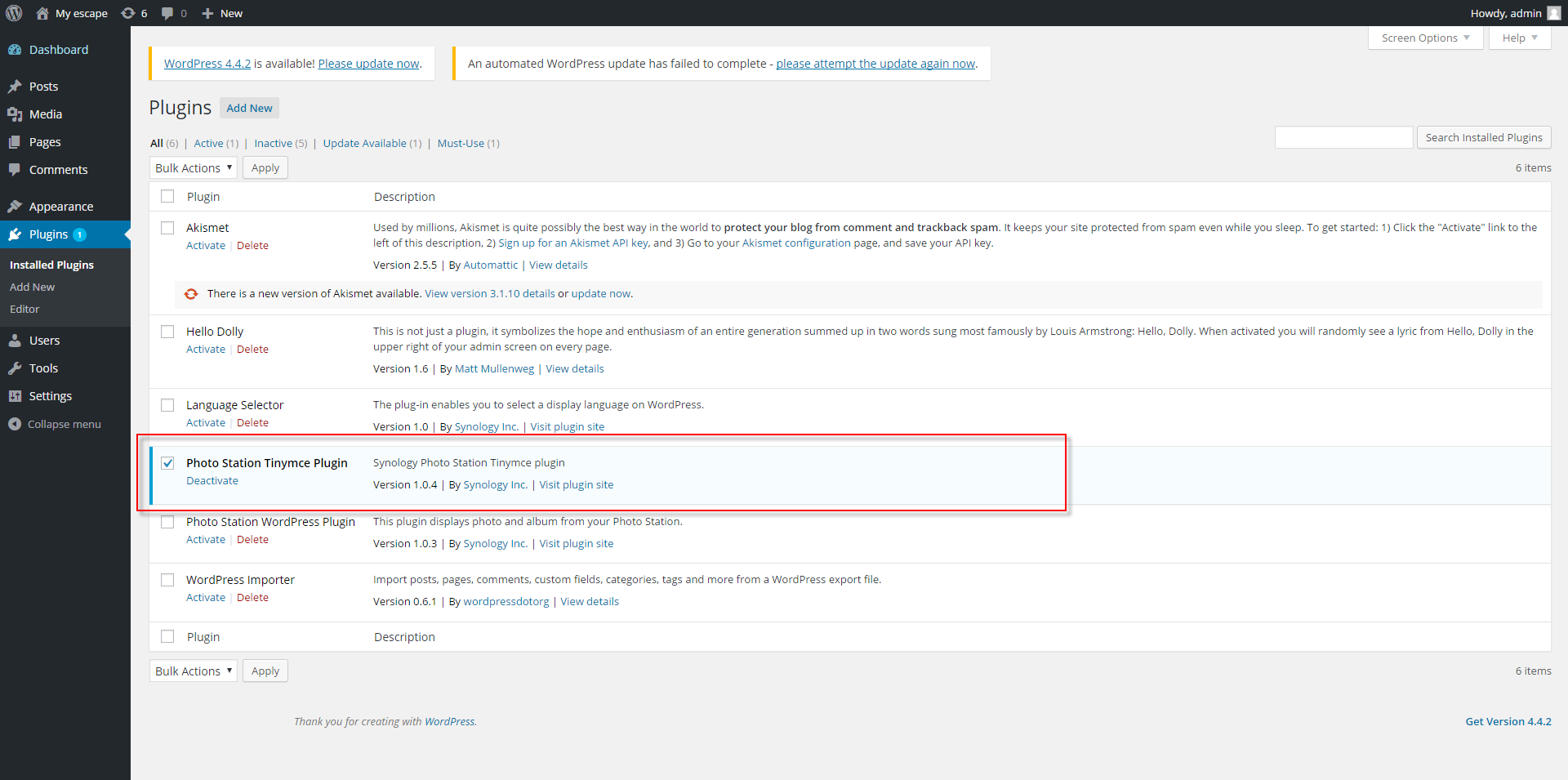
- 进入文章 > 新添,并单击插入来自 Photo Station 的图像。如果您首次使用此功能,则需要输入 Synology NAS 的 IP 地址,并指定连接的协议。
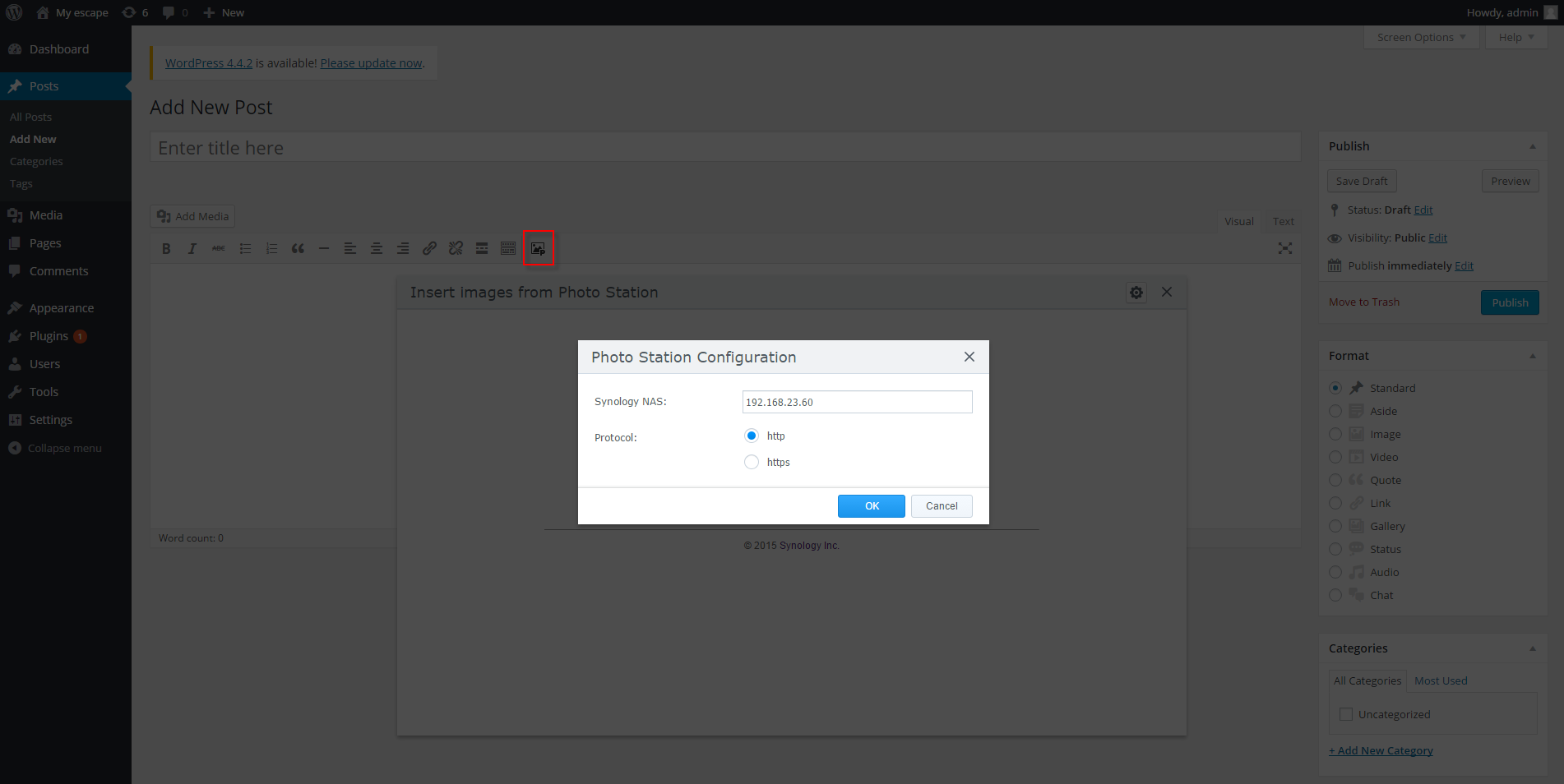
- 选择相册或照片以嵌入到文章。
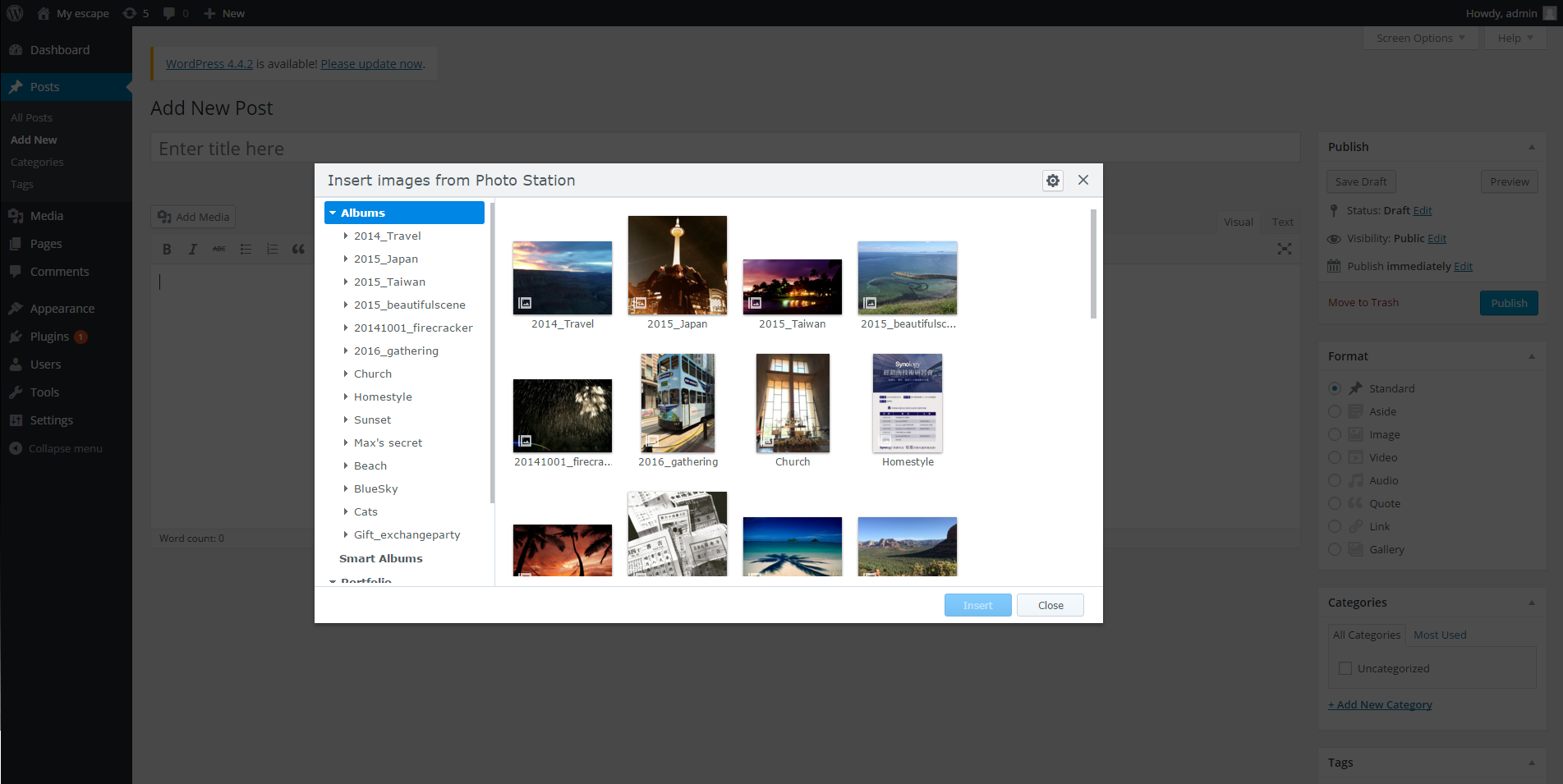
- 您可轻松编辑带嵌入照片或相册的文章。
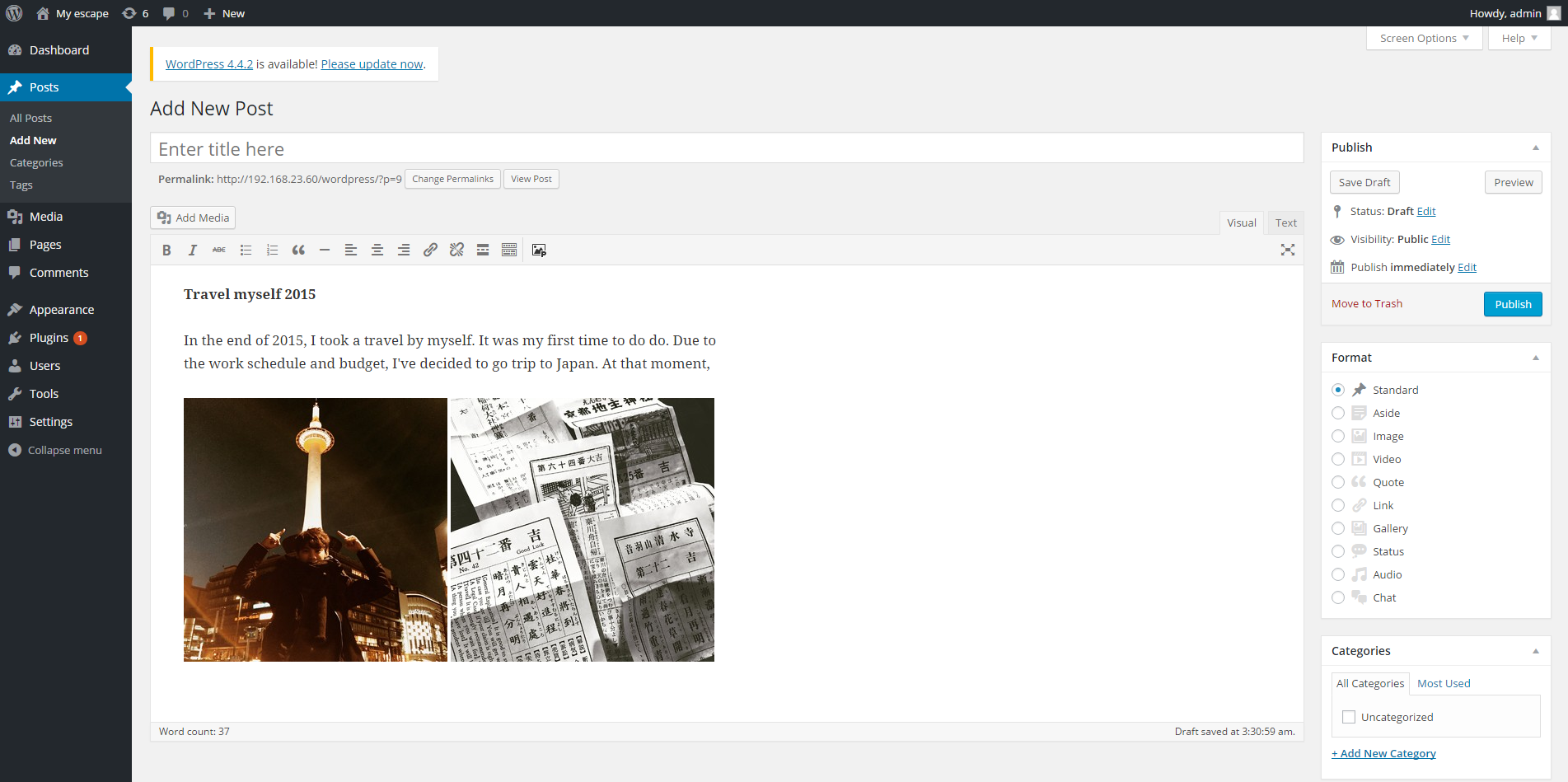
2.2. 在 WordPress 博客的版面中嵌入 Photo Station
- 进入插件,并启用 Photo Station WordPress 插件。
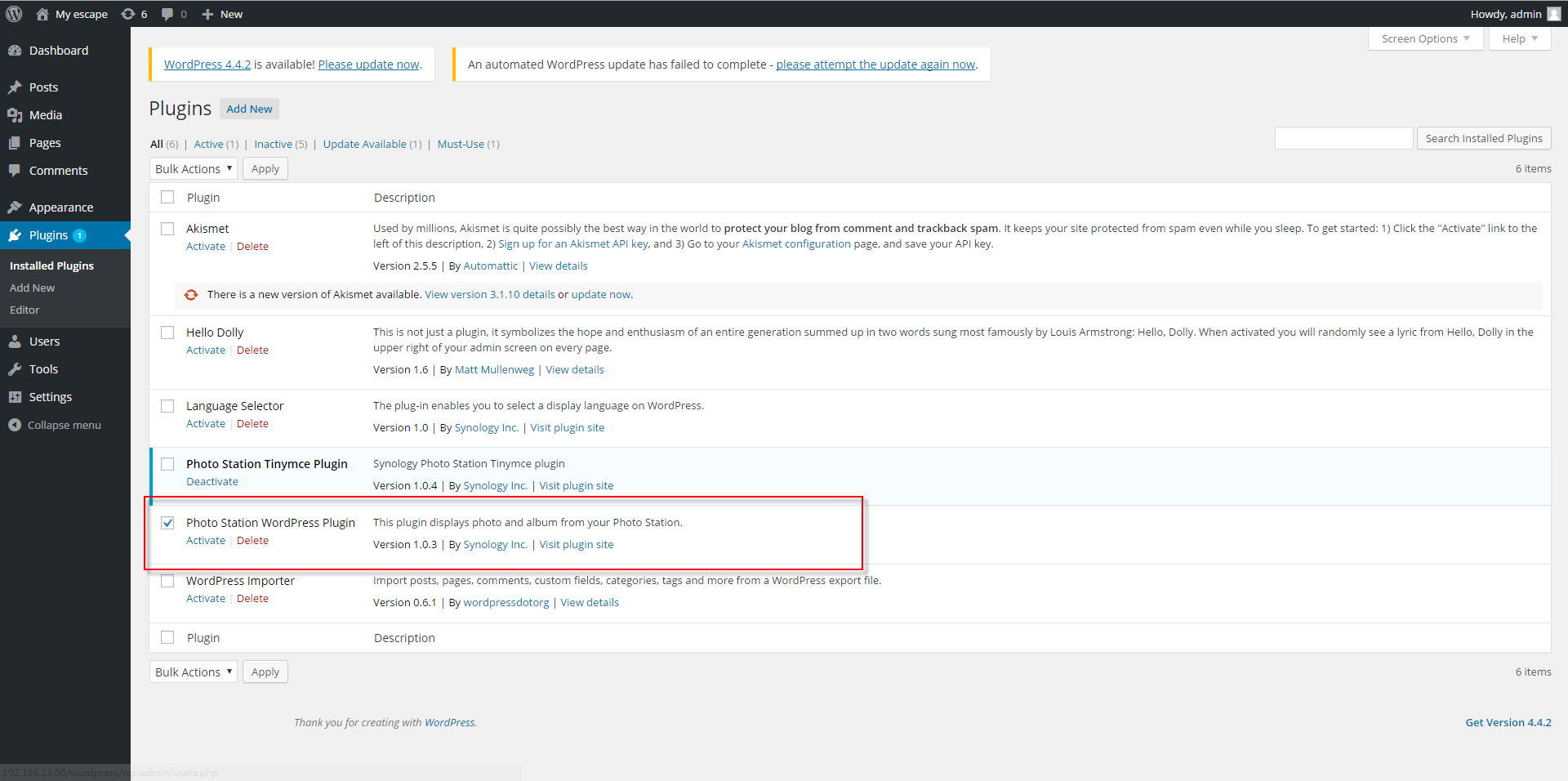
- 进入外设设置 > 小工具,并单击 Photo Station。将小工具添加到 WordPress 博客的版面。然后,您可配置相应栏的布局。
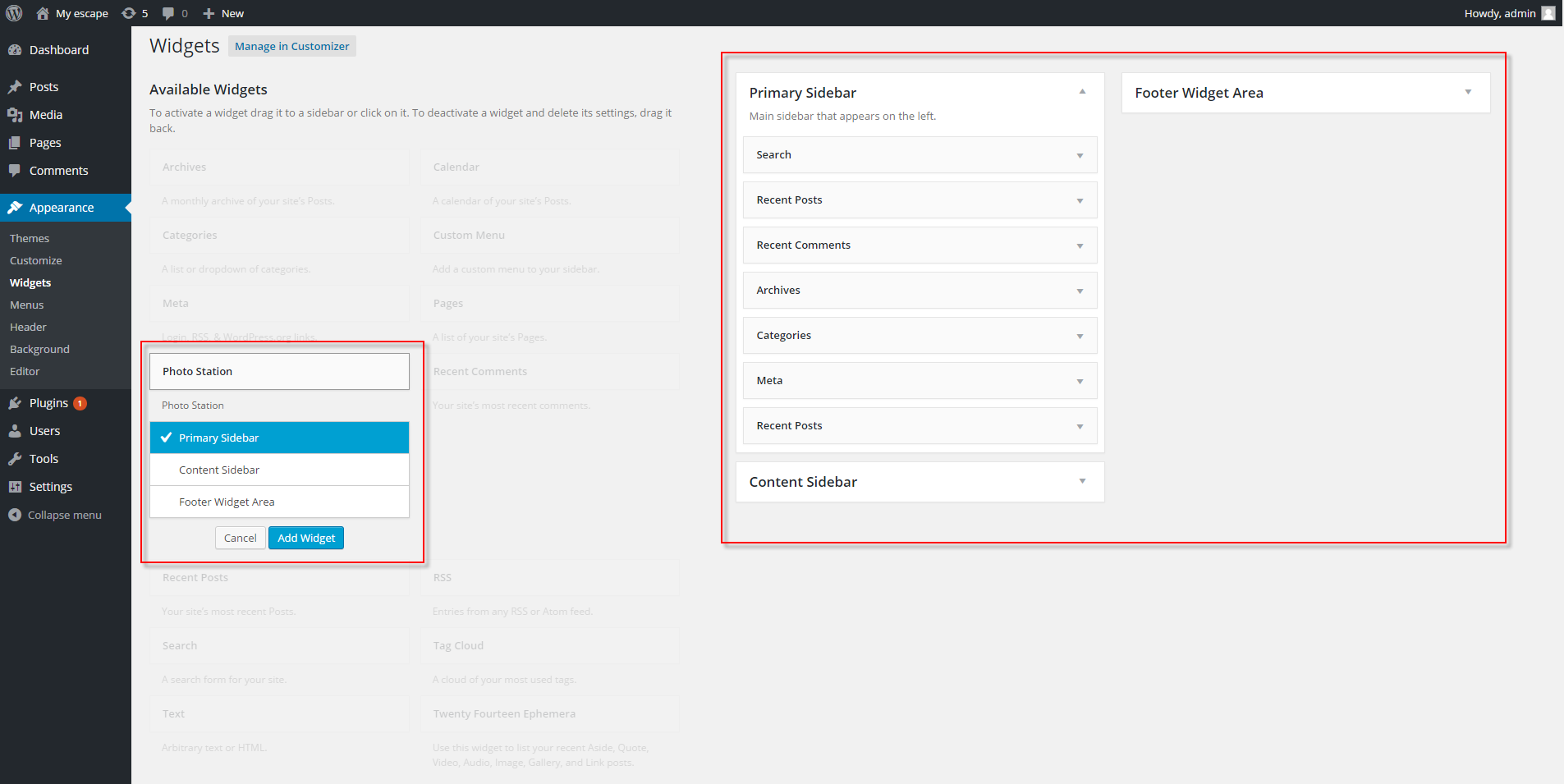
- 您现在可查看 WordPress 博客上根据配置嵌入的 Photo Station。
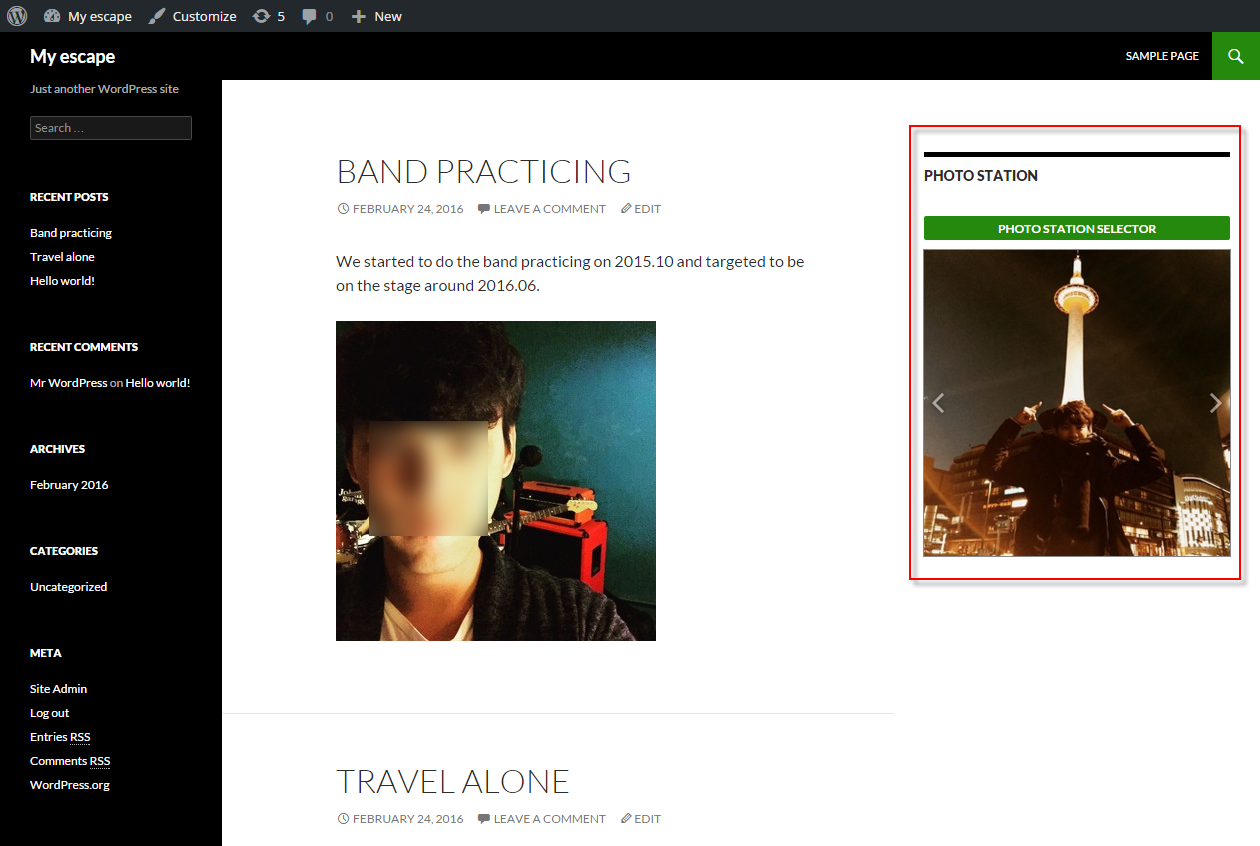
3. 在 Joomla 中嵌入 Photo Station
- 进入扩展 > 模块,并单击新建。
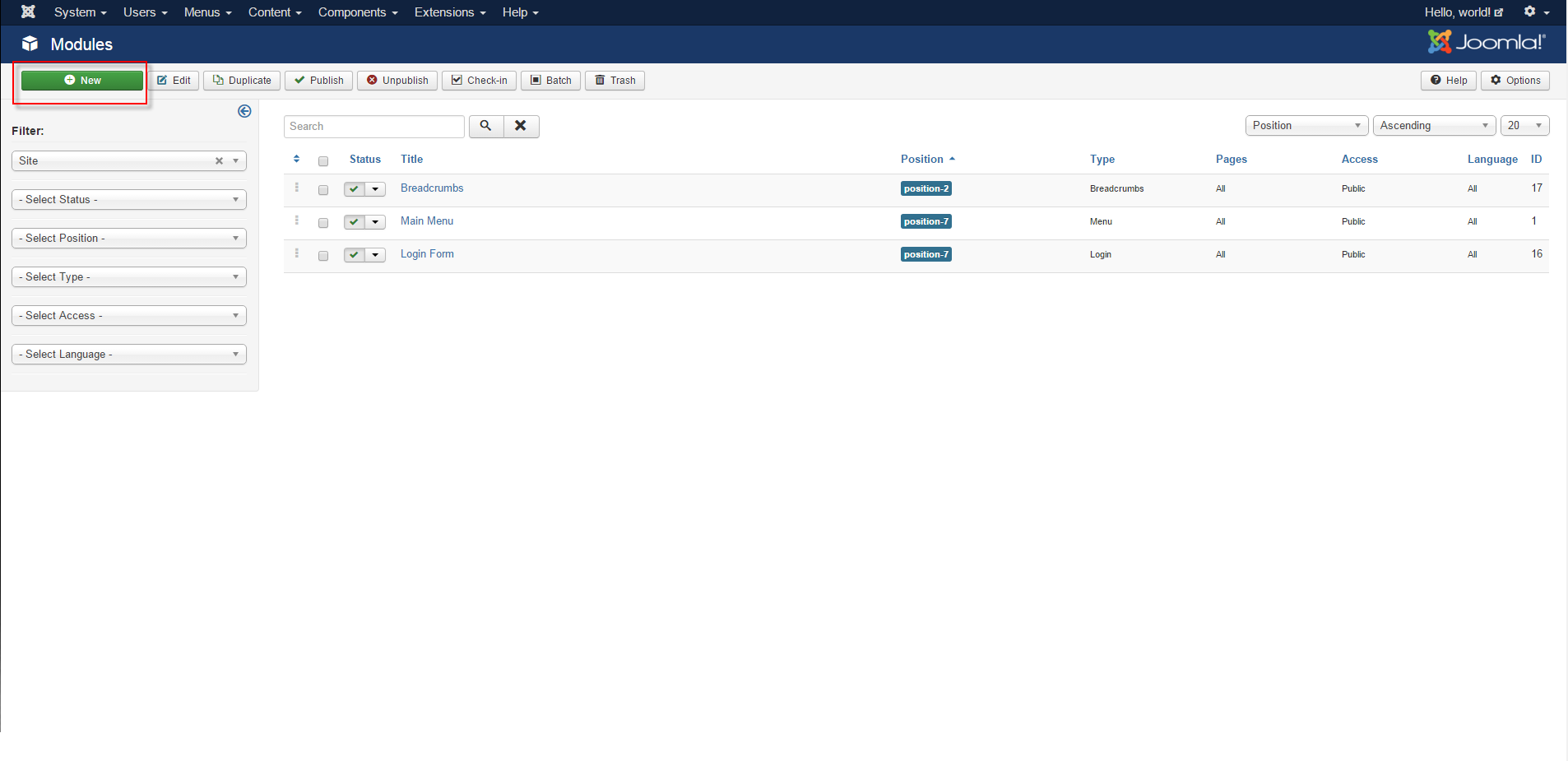
- 单击 Photo Station,并配置相关设置,如 Synology NAS 的 IP 地址、连接协议和嵌入 Photo Station 的位置。
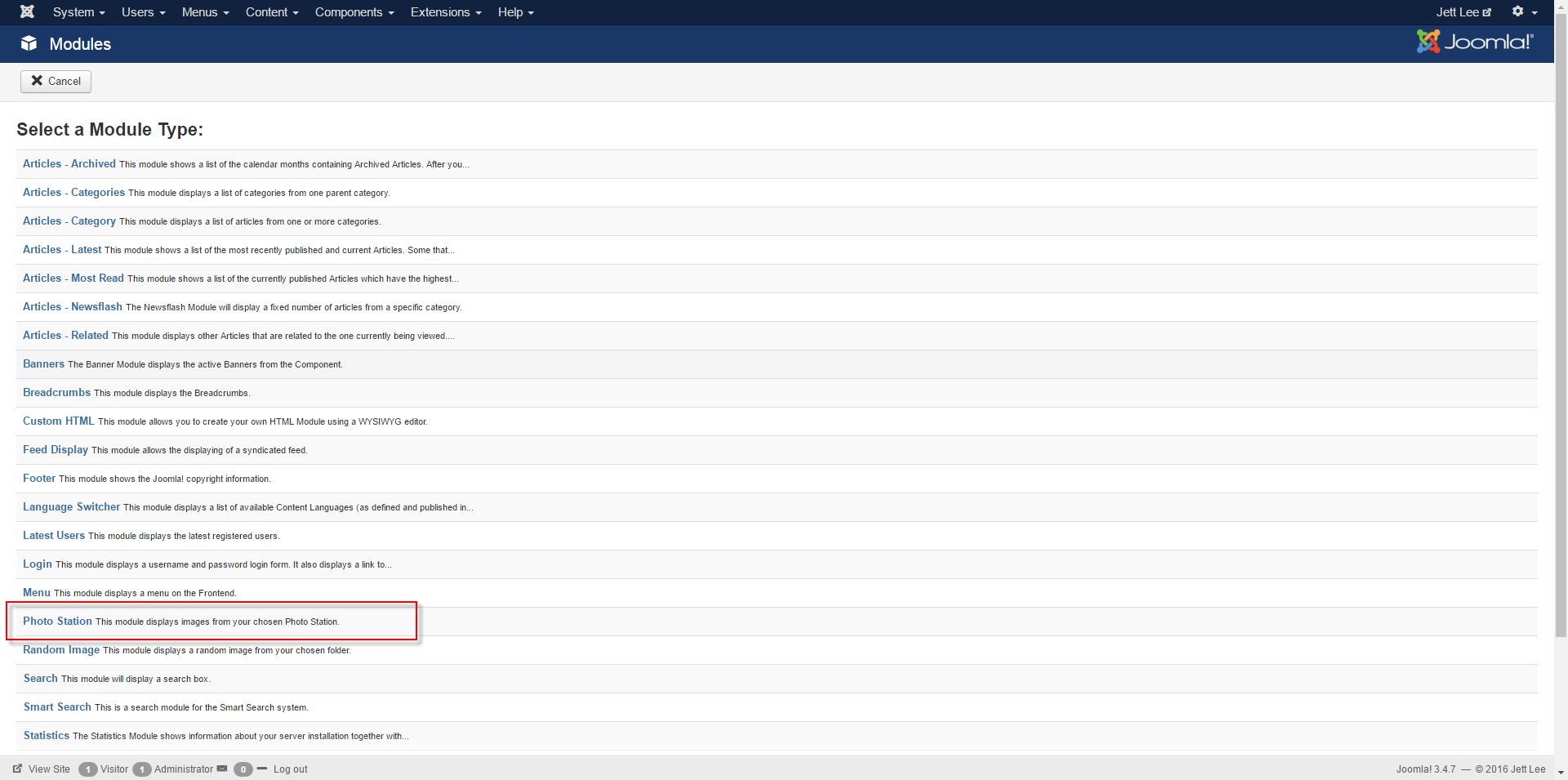
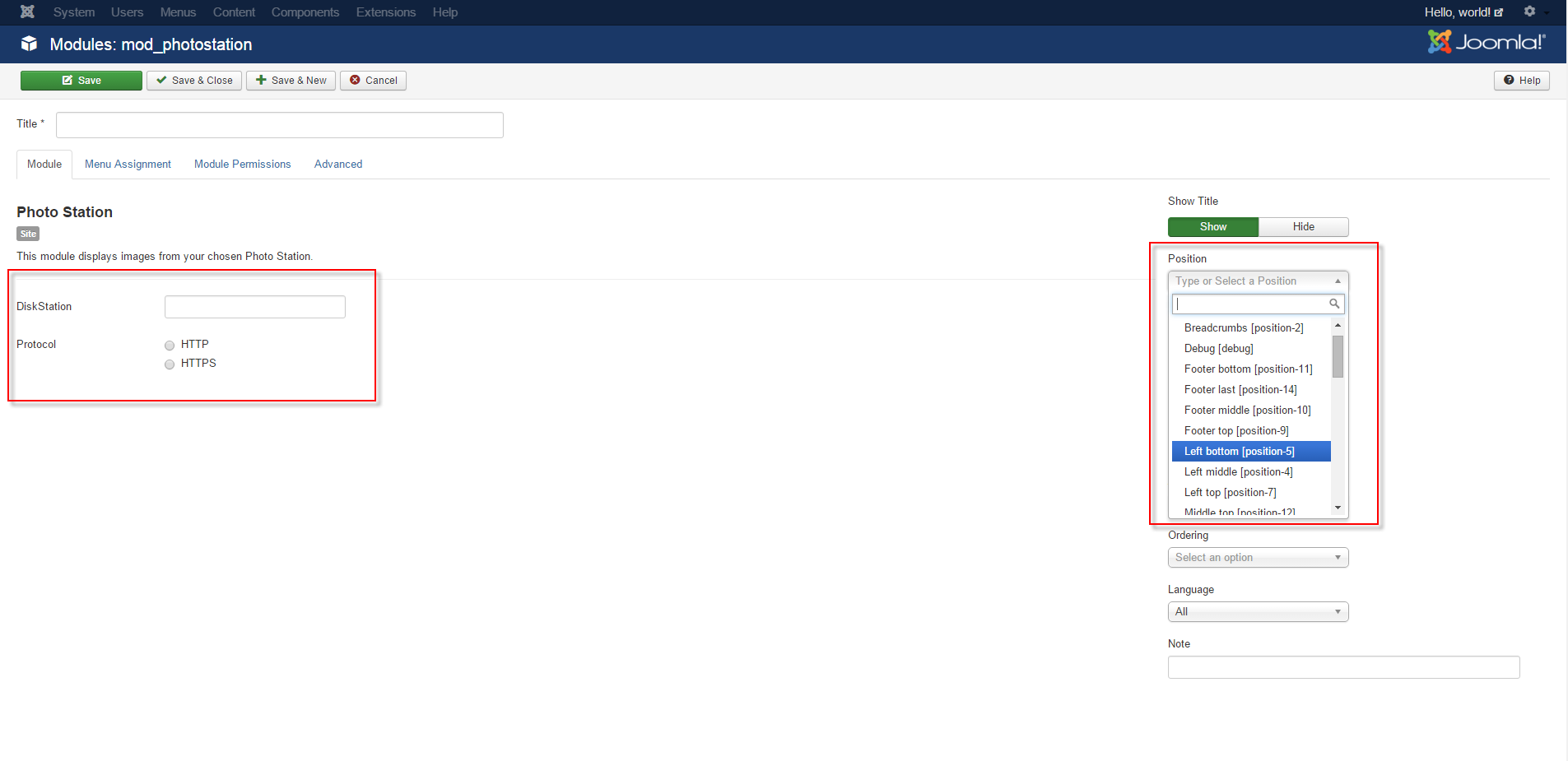
- 您现在可查看嵌入到指定位置的 Photo Station。如果您要嵌入另一个相册,单击 Photo Station 选择器选择要嵌入的另一个相册。
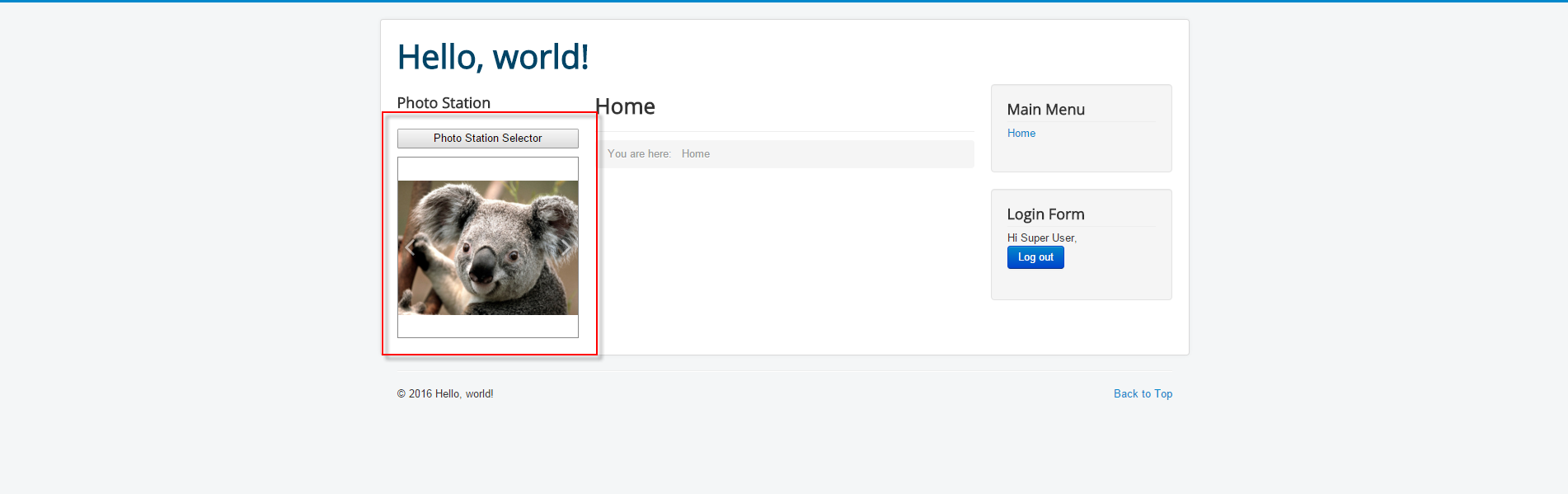
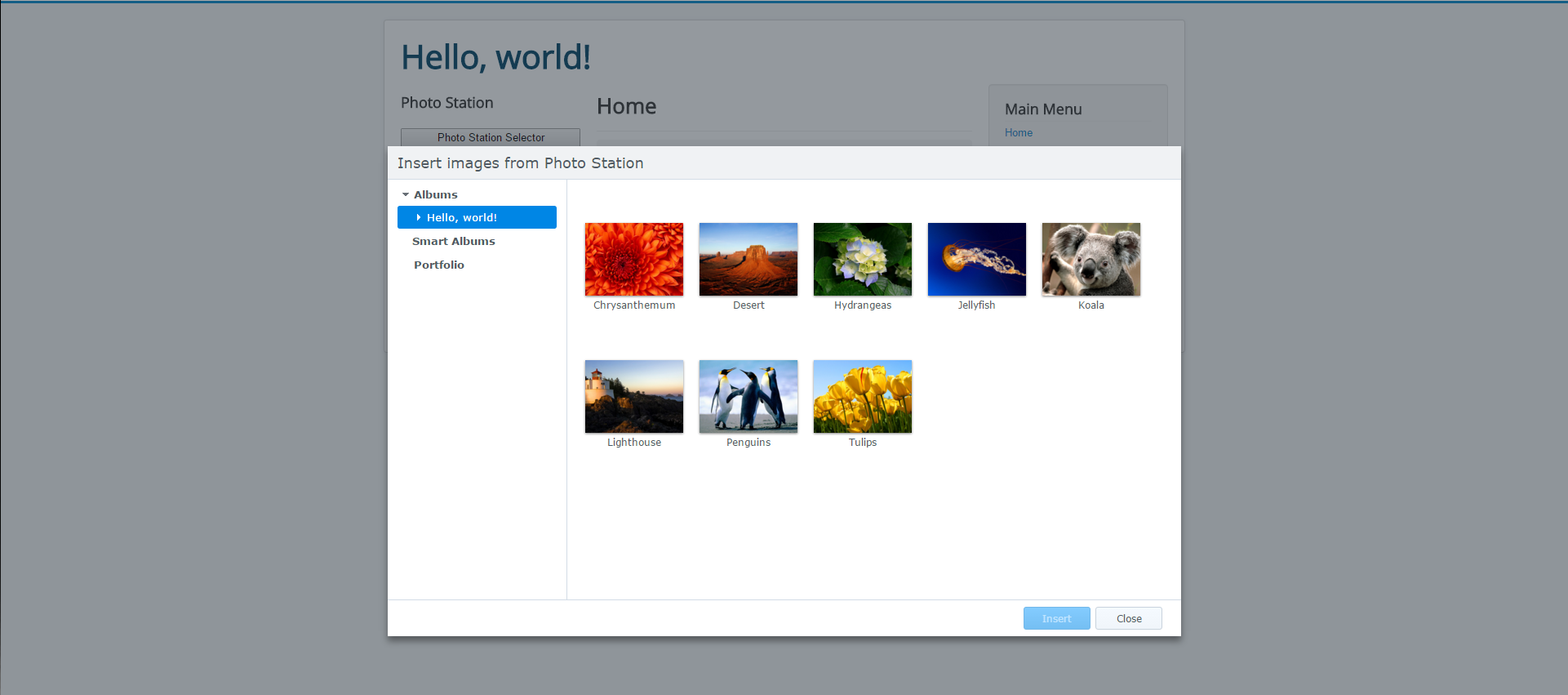
4. 在 Drupal 中嵌入 Photo Station
- 进入模块可启用 Photo Station 插件,并单击保存配置。
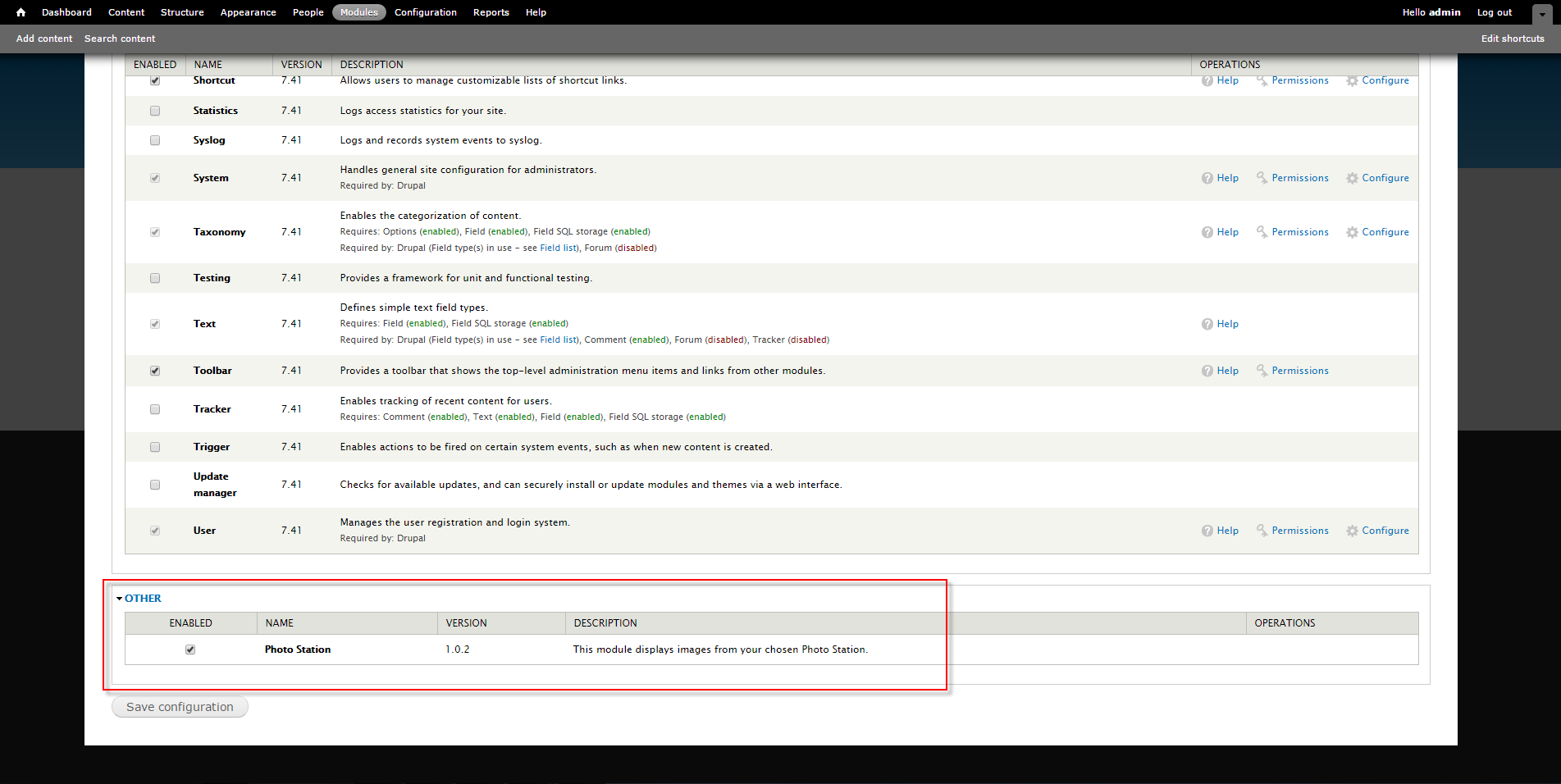
- 单击右侧的配置,指定 Synology NAS 的 IP 地址和连接协议。
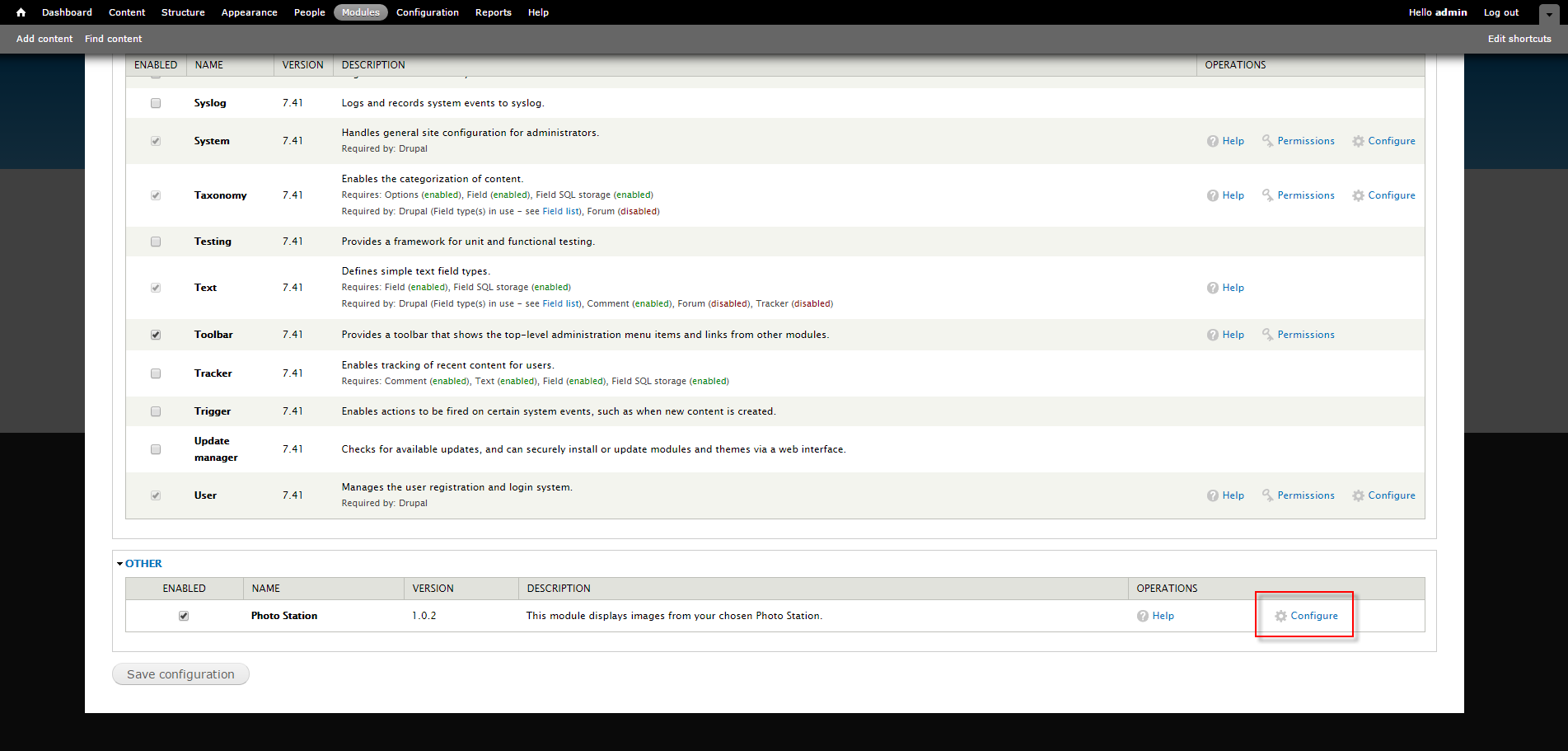
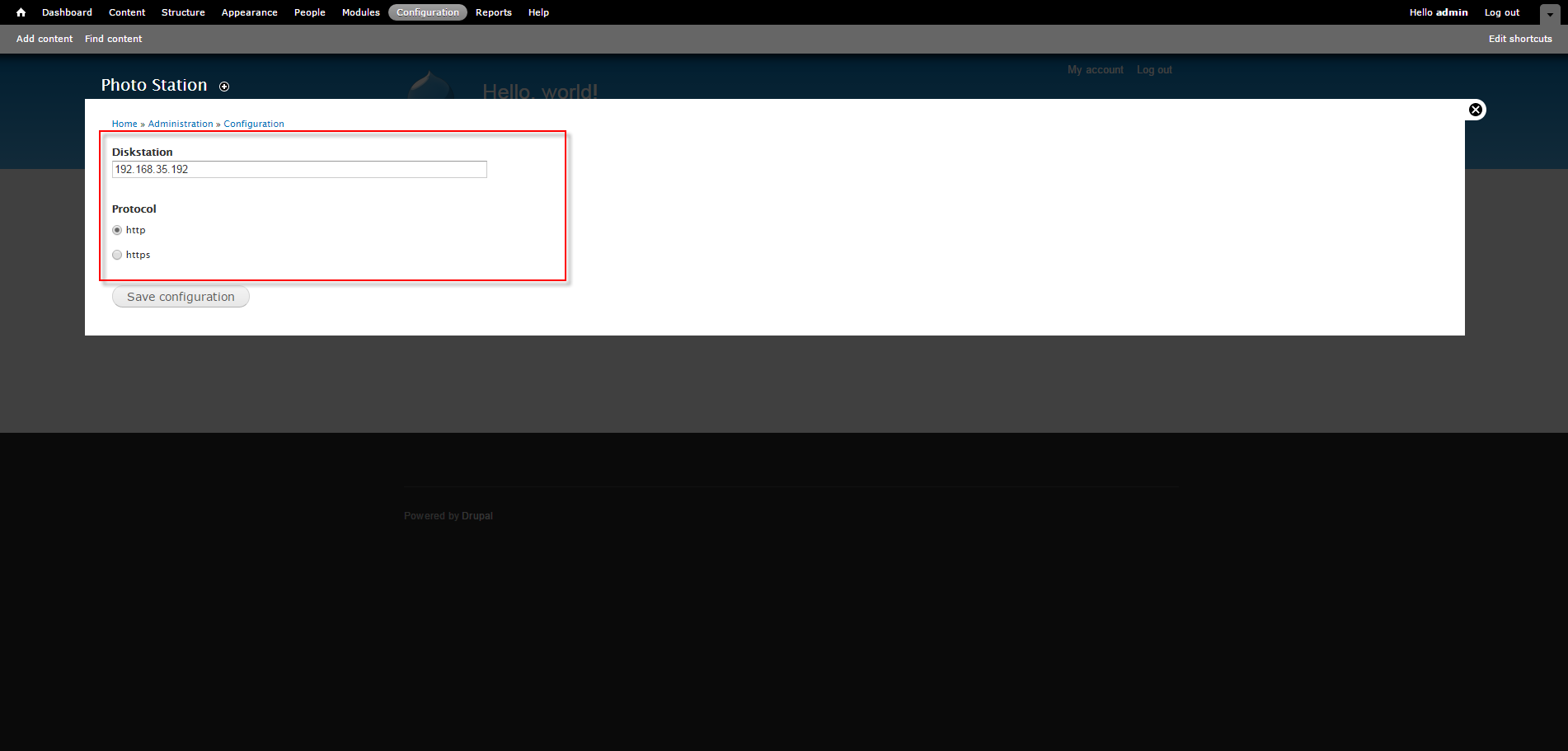
- 进入结构 > 区块以指定嵌入 Photo Station 的区域,并单击保存区块。
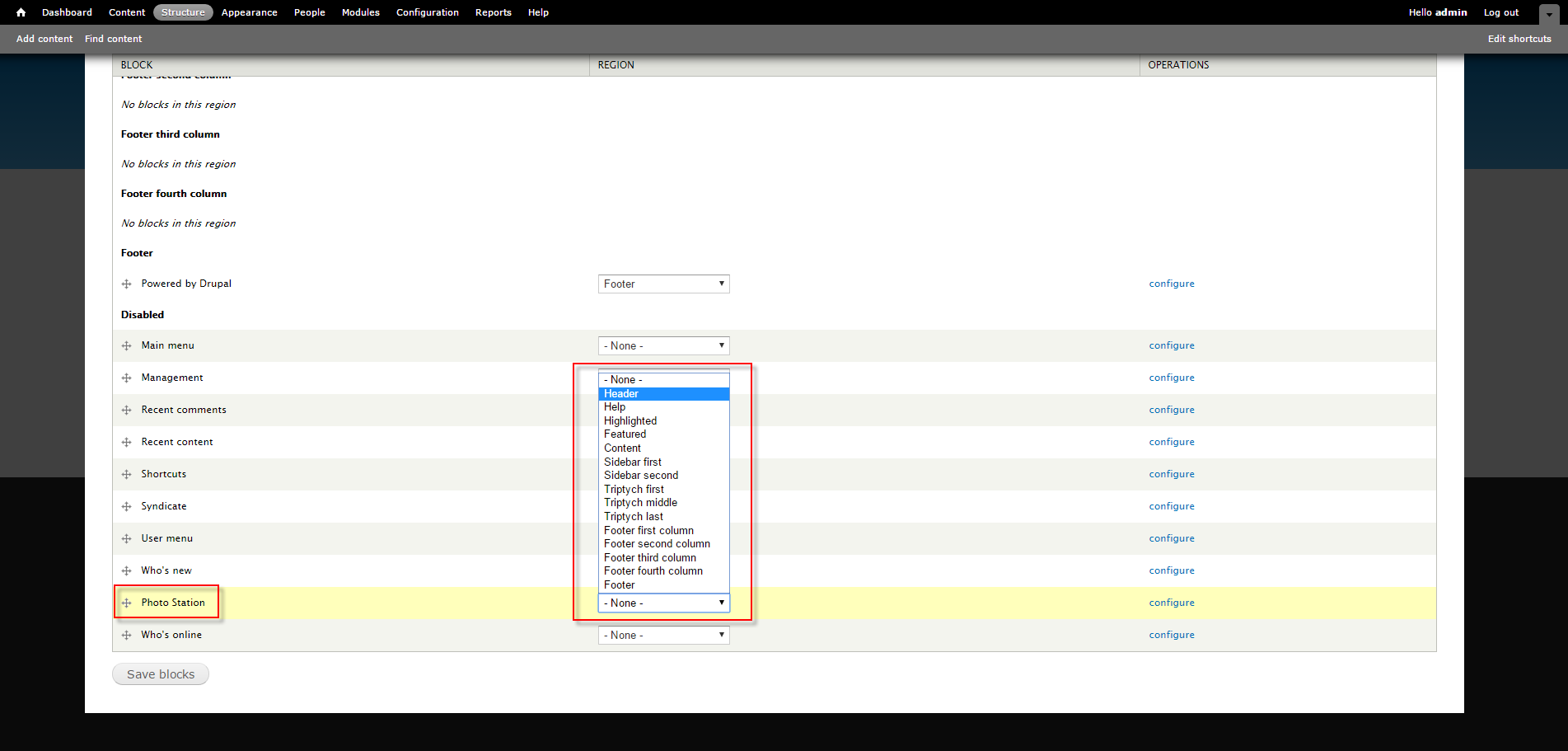
- 您现在可查看在指定区域中根据配置嵌入的 Photo Station。
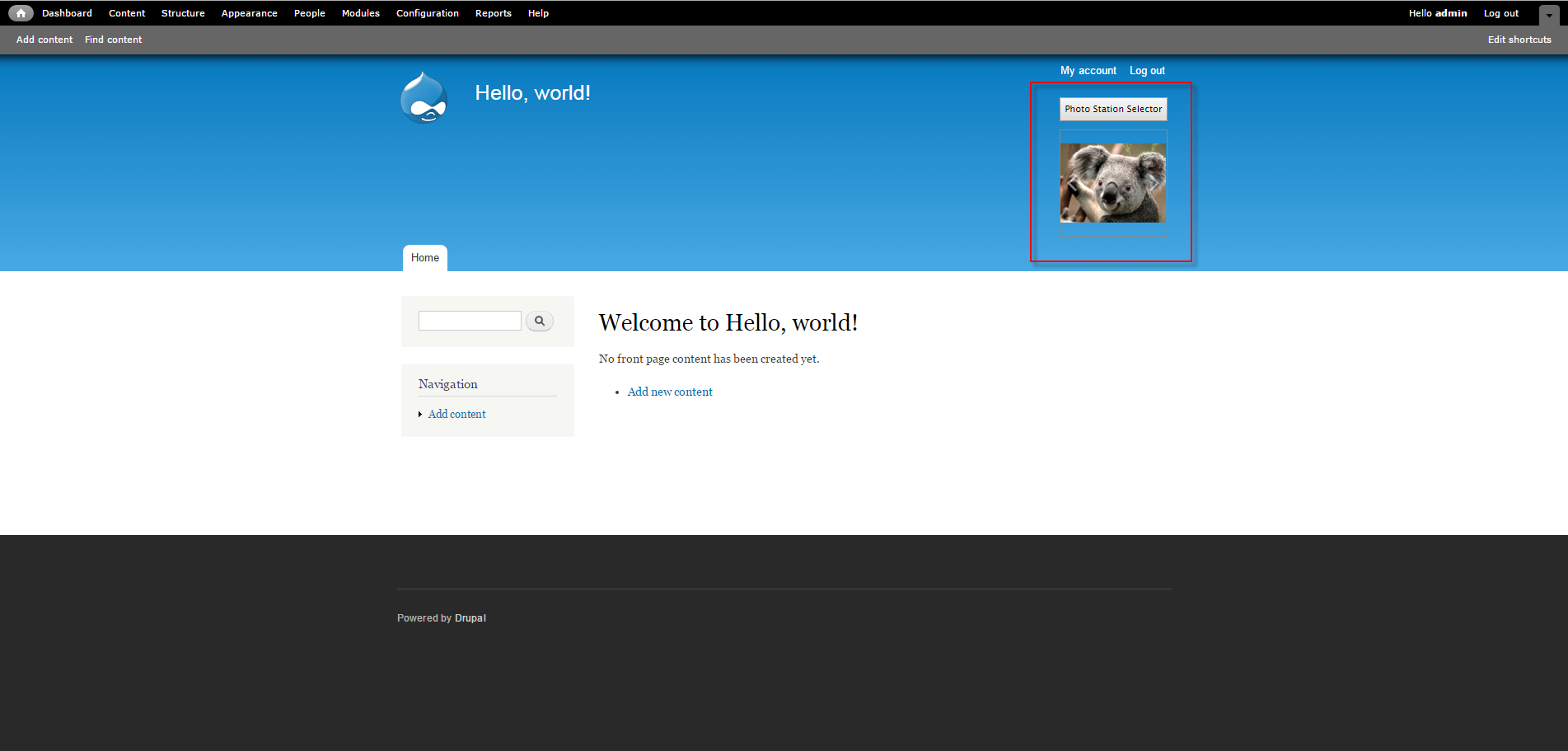
5. 在网站中通过 HTML 脚本嵌入 Photo Station
- 在 Photo Station 中,选择公共相册,并单击更多 > 嵌入的相册。
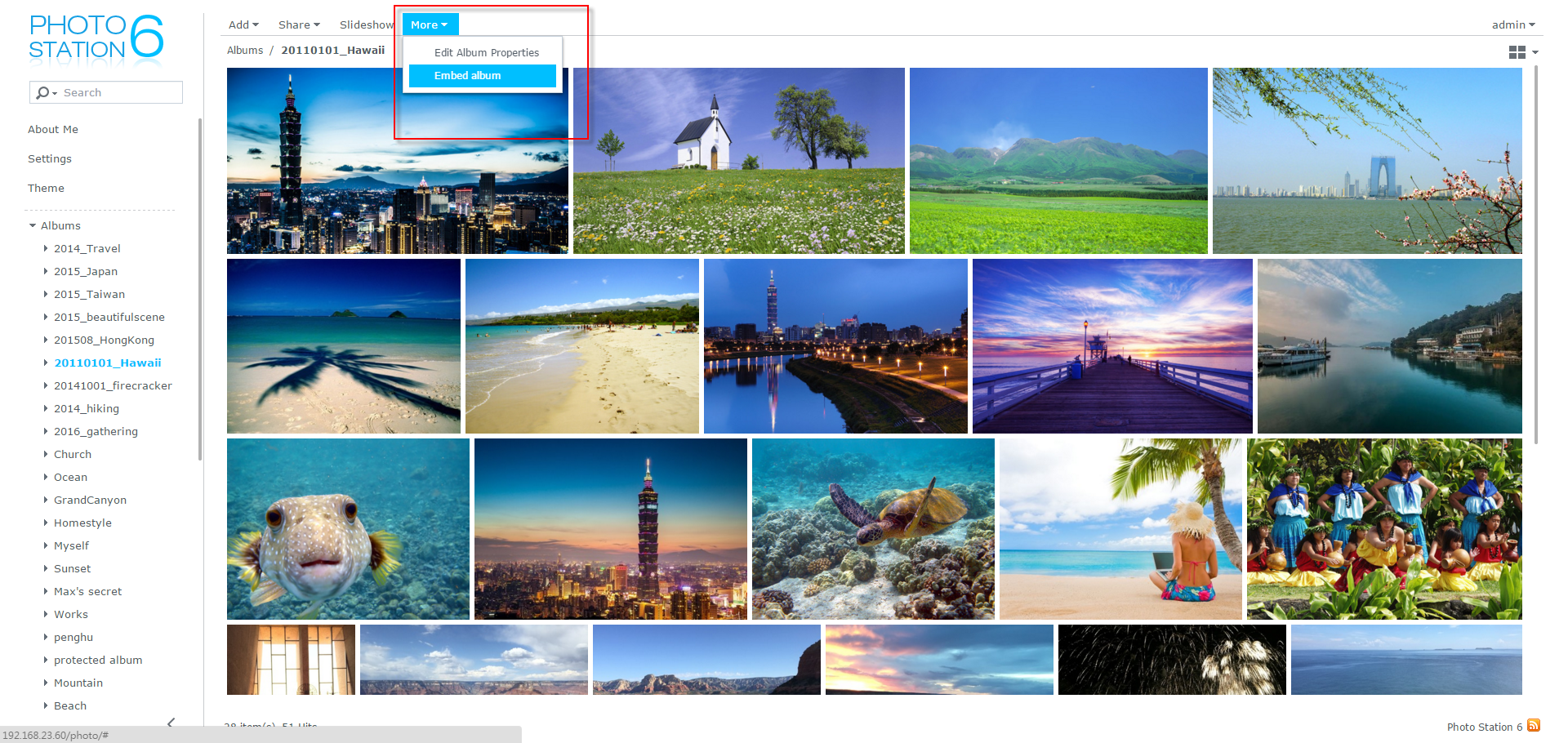
- 为嵌入相册自定义首选项,并复制生成的 HTML 代码。如果您勾选了单击可进入灯箱模式复选框,也将获得 JavaScript 源代码。
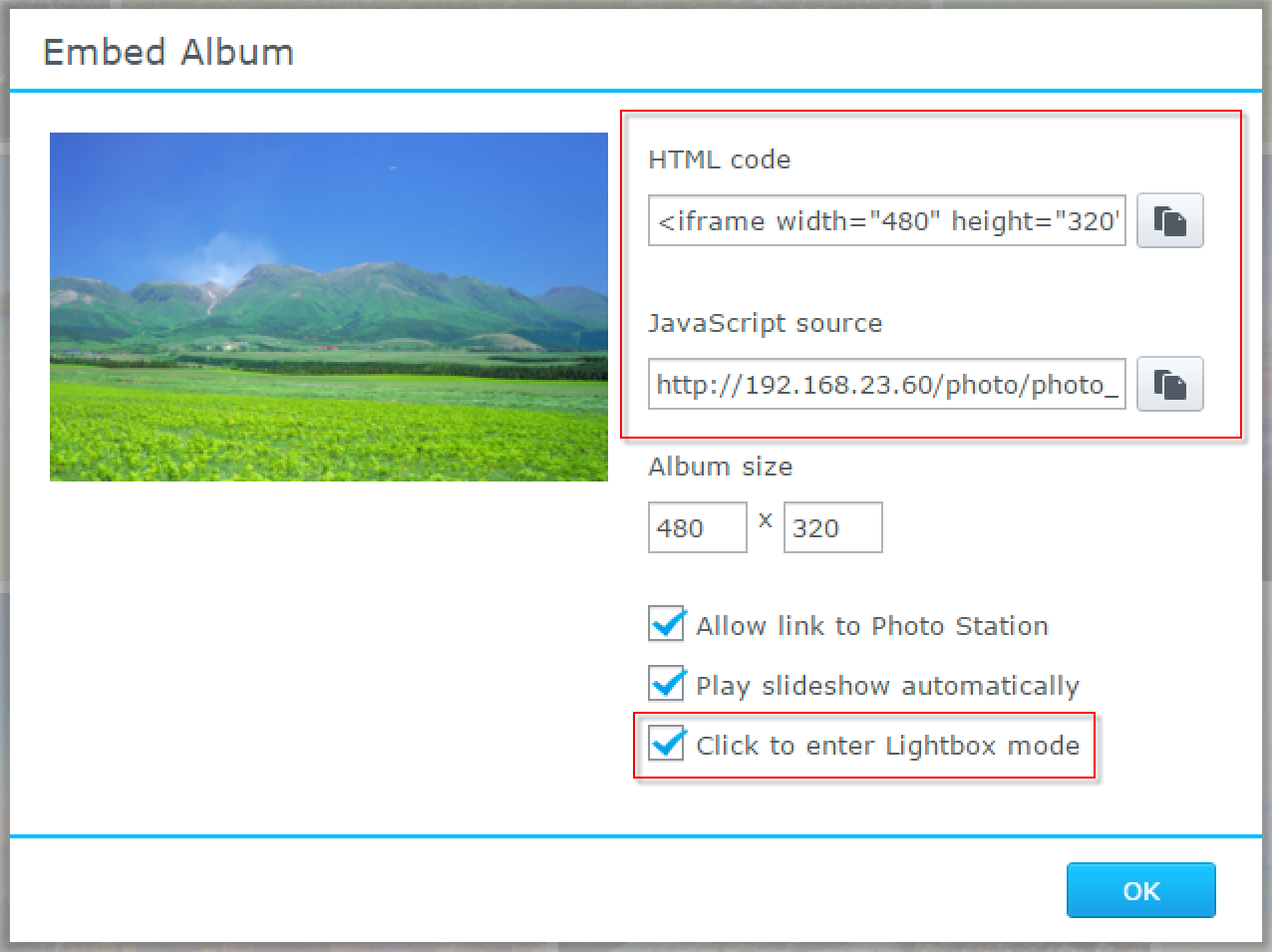
- 将这些代码粘贴到网站的 HTML 源代码中。在以下屏幕截图中,我们以 WordPress 为例。然后,您可根据 HTML 源代码 中指定的位置,查看网站上嵌入的 Photo Station。
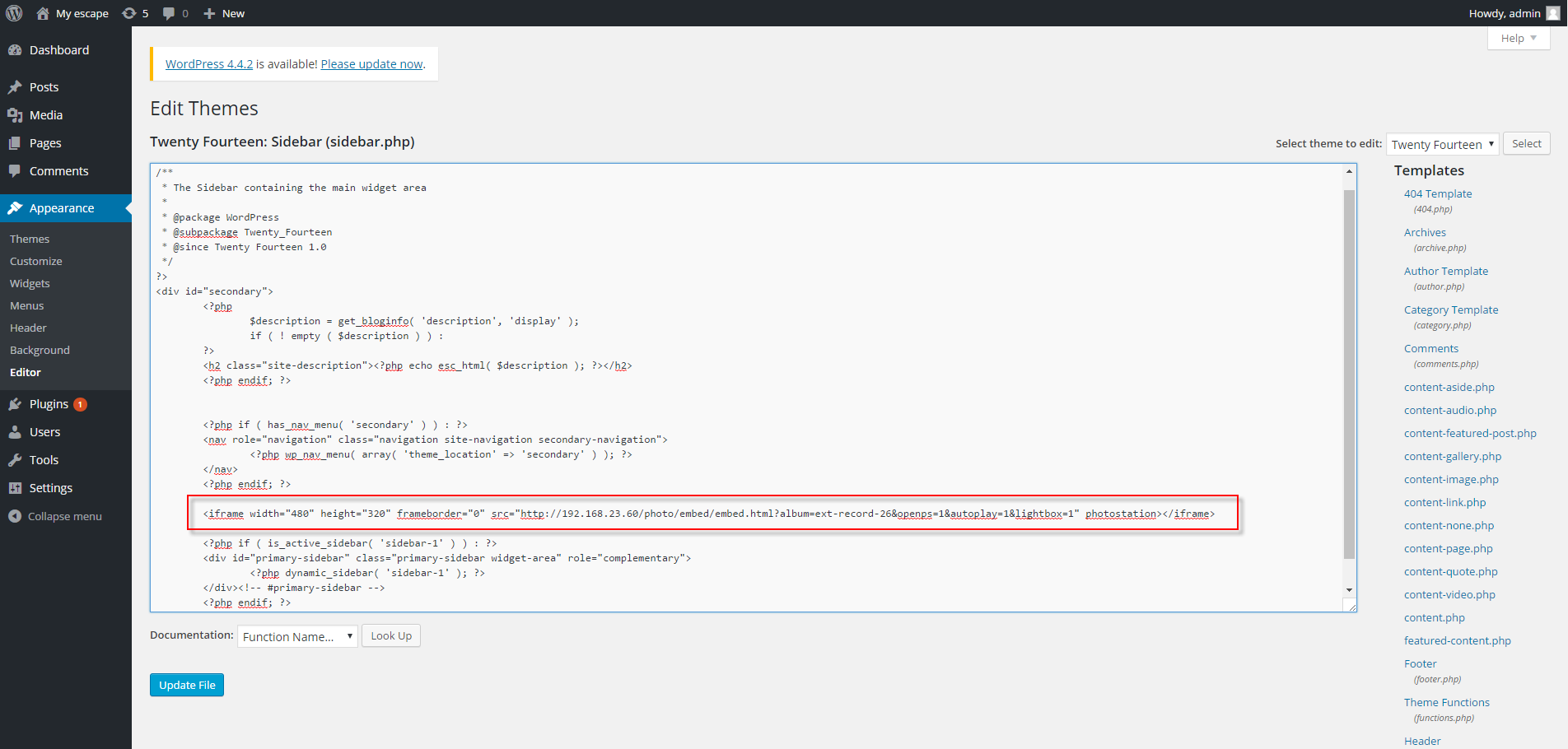
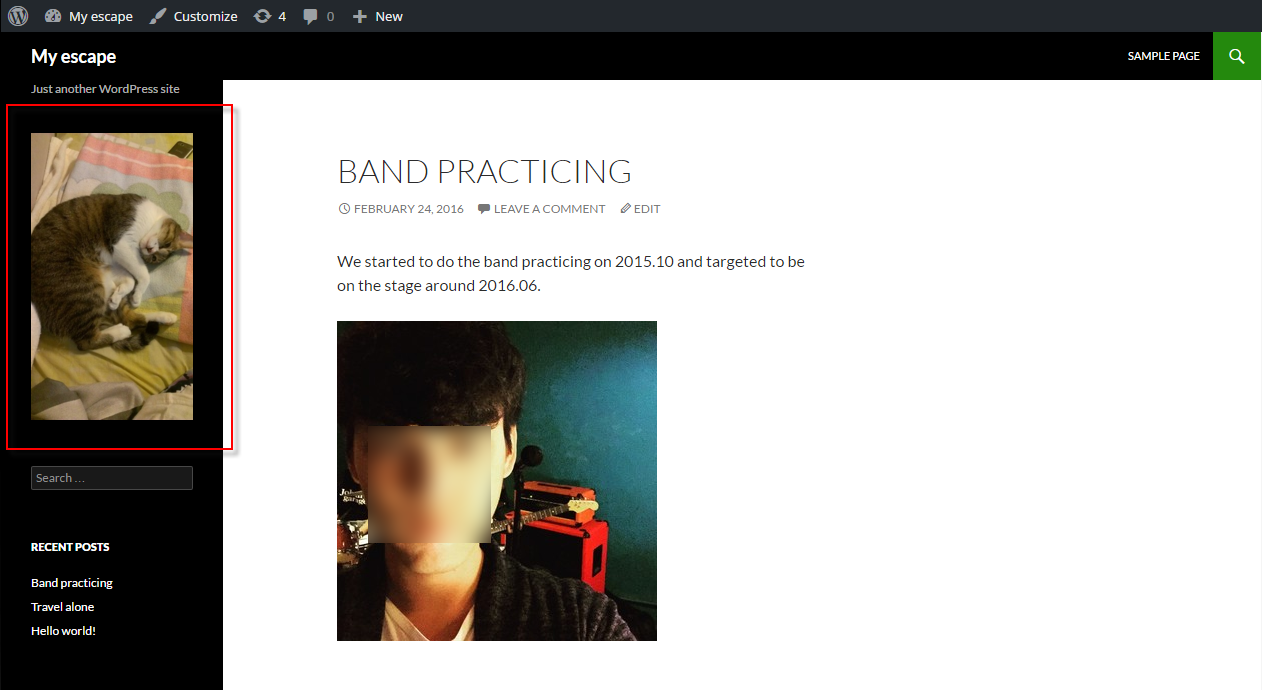
转载请注明:徐自远的乱七八糟小站 » DiskStation Manager – 知识库 | 群晖科技 Synology Inc.



